Abgesehen von der Möglichkeit, professionell aussehende, druckfertige Dokumente zu erstellen, erlaubt Adobe Acrobat Pro das Einbinden von Formeln in PDF-Dateien, die automatische Berechnungen basierend auf Ihren Eingaben durchführen. Hier erfahren Sie, wie Sie einfache Kalkulationen in einer PDF-Datei realisieren können.
PDFs mit Rechenfunktionen
Wenn man an Software denkt, die Dateien mit Formeln und automatischen Berechnungen erzeugen kann, fallen einem wahrscheinlich Tabellenkalkulationsprogramme wie Microsoft Excel oder Google Sheets ein. Jedoch sind Tabellenkalkulationen in ihrer Struktur und Formatierung oft umständlich und nicht praktikabel, wenn es darum geht, sie als Formulare zu nutzen, die an andere Personen weitergegeben werden sollen.
Zum Glück bietet Adobe Acrobat, die führende Software für PDF-Erstellung, verschiedene Werkzeuge, mit denen Sie Felder mit automatischen Berechnungen erstellen können.
Es gibt viele denkbare Anwendungsmöglichkeiten für ein PDF mit einem berechneten Formular, wie zum Beispiel:
Bestellformulare: Wenn Sie Ihren Kunden ein Formular mit Produkten und deren Preisen zur Verfügung stellen, können Sie ein Feld integrieren, das den Gesamtpreis der Bestellung automatisch anzeigt, ohne dass ein Taschenrechner benötigt wird.
Prüfungen und Tests: Sie können einen Fragebogen oder eine Prüfung erstellen, bei der die erreichte Punktzahl direkt nach Abschluss automatisch angezeigt wird.
Rechnungen: Bei der Erstellung einer gedruckten Rechnung kann der Endbetrag automatisch berechnet und dargestellt werden.
Darüber hinaus sind PDF-Formulare nützlich für Risikobewertungen, Erstellung von Mitgliedsanträgen oder sogar für einfache Persönlichkeitstests im Offline-Bereich.
Einfache Berechnungsfelder gestalten
Um zu beginnen, öffnen Sie Acrobat und erstellen Sie ein Formular. Wählen Sie oben rechts „Werkzeuge“, scrollen Sie nach unten und klicken Sie auf „Formular vorbereiten“. Hier haben Sie die Möglichkeit, ein komplett neues Formular zu erstellen oder auf einer bereits existierenden PDF- oder Dokumentdatei aufzubauen. Beim Importieren einer Datei wird Ihnen die Option angeboten, Felder automatisch mit ausfüllbaren Eingabefeldern zu versehen. Ob Sie diese Option nutzen oder nicht, ist nicht entscheidend, da Sie diese Felder auch später jederzeit bearbeiten oder neu erstellen können.
Um die Erstellung eines berechneten Formulars besser zu verstehen, beginnen wir mit einem Beispiel. Stellen Sie sich ein einfaches Bestellformular mit sieben Feldern vor: Menge 1 bis Menge 5, wobei jedes Feld unterschiedlichen Artikelmengen entspricht; Gesamtzahl; und Gesamtpreis. Wir möchten, dass die fünf Mengenfelder ausfüllbar sind, während die Felder für Gesamtmenge und Gesamtpreis automatisch berechnet werden.
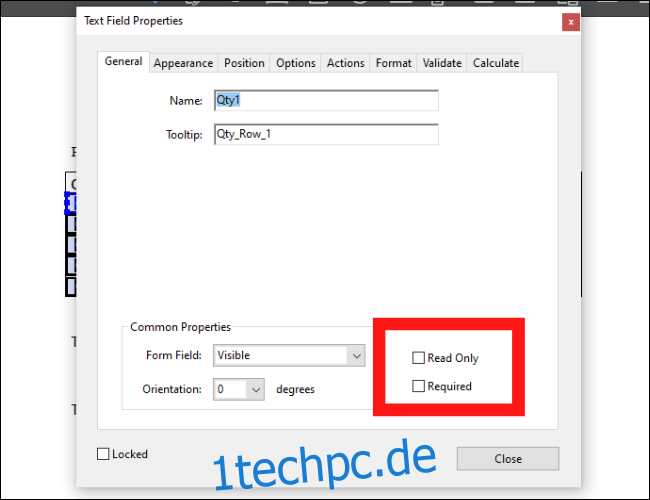
Um sicherzustellen, dass ein Feld ausfüllbar ist, doppelklicken Sie darauf oder klicken Sie mit der rechten Maustaste und wählen „Textfeldeigenschaften“. Vergewissern Sie sich, dass das Kontrollkästchen „Schreibgeschützt“ deaktiviert ist.
Nachdem nun alle Mengenfelder ausfüllbar sind, müssen wir eine Berechnung für das Feld „Gesamtmenge“ erstellen. Markieren Sie das Feld und gehen Sie zu „Textfeldeigenschaften“ > „Berechnen“. Hier haben Sie zwei Optionen: Entweder wählen Sie eine der vordefinierten Berechnungen wie „Summe“, „Produkt“ oder „Durchschnitt“; oder Sie entscheiden sich für die dritte Option, um eine vereinfachte Formel mit Feldnotation zu verwenden. In diesem Beispiel nutzen wir die vordefinierten Berechnungen und wählen „Summe“.

Nachdem Sie auf „Auswählen“ geklickt haben, gelangen Sie in ein Menü, in dem Sie alle Felder auswählen können, die Sie zusammenfassen möchten. Wählen Sie alle gewünschten Felder aus und klicken Sie auf „OK“. Sie werden feststellen, dass sich der Wert Ihres Feldes auf 0 geändert hat.

Verwendung der vereinfachten Notation
Als Nächstes möchten wir eine Berechnung für das Feld „Gesamtpreis“ erstellen. Im Gegensatz zur „Gesamtmenge“ können wir hier nicht einfach eine Reihe von Feldern addieren. Es ist notwendig, eine Reihe von Gleichungen zu erstellen.
Hierfür nutzen wir das Format der vereinfachten Notation. Wählen Sie das Feld „Gesamtpreis“, gehen Sie zu „Textfeldeigenschaften“ > „Berechnen“ und wählen Sie die dritte Option. Sie können nun eine Formel in ein Textfeld eingeben, indem Sie auf „Bearbeiten“ klicken.

Für einfache arithmetische Berechnungen verhält sich dieses Formelfeld ähnlich wie ein Excel-Formelfeld. Geben Sie einfach die Feldnamen der Mengenfelder ein, und Sie können diese mit anderen Zahlen addieren, subtrahieren, multiplizieren oder dividieren. Sie können Berechnungen auch in Klammern setzen, um sie zu segmentieren. Hier sind die grundlegenden Modifikatoren für arithmetische Berechnungen:
Addition: +
Subtraktion: –
Multiplikation: *
Division: /
Für dieses spezielle Beispiel möchten wir jede Menge mit ihrem jeweiligen Preis multiplizieren. Unter Berücksichtigung der angegebenen Preise ergibt sich die folgende einfache Formel:
(Menge1*5)+(Menge2*7)+(Menge3*7)+(Menge4*12)+(Menge5*20)
Durch Eingabe der obigen Formel wird jede Menge mit ihrem jeweiligen Preis multipliziert, um den Endpreis zu erhalten.

Wenn wir zum Beispiel 3 USB-Sticks, 2 Apple Lightning Kabel und 1 10000 mAh Akkubank bestellen möchten, würden wir folgendes Ergebnis erhalten:

Ausfüllen, Speichern und komplexe Berechnungen
Bevor Sie die Datei speichern, setzen Sie alle Felder, die nicht bearbeitet werden sollen, in den Textfeldeigenschaften auf schreibgeschützt. So kann niemand, der das PDF-Formular öffnet, diese Felder verändern.
Speichern Sie Ihr Dokument als reguläre PDF-Datei, und es sollte in jeder Software zum Anzeigen von Dokumenten, einschließlich Webbrowsern, als ausfüllbares Formular funktionieren. Nach dem Ausfüllen kann es wie jede andere PDF-Datei gespeichert oder gedruckt werden.
Da das Berechnungssystem in PDF-Dateien auf Javascript basiert, sind viele fortgeschrittene Anwendungen möglich. Wenn Sie mehr darüber erfahren möchten, besuchen Sie Adobes Website, um Details über die verschiedenen Modifikatoren zu erhalten, die Sie verwenden können. Hier finden Sie auch Informationen zur Erstellung benutzerdefinierter Berechnungsskripte, die Ihnen bedingte Formatierungen und Formeln ermöglichen, mit denen Sie Texte dynamisch verändern können.